X(Twitter)のダークモードを設定・解除する方法!iPhone & Android

X(旧:Twitter)では、背景色が黒を基調としたダークモード(ダークテーマ)があり、ユーザーが自由に選択することが可能です。またダークテーマには[ダークブルー]と呼ばれる種類もあります。
しかし「ダークモードを解除して従来の白ベースのライトモードに戻したい」と思われる方もいるでしょう。逆に「ライトモードからダークモードに設定を変更したい」という方もいますね。
Xのダークモードとライトモードの設定を変更する手順
Android および iPhone の X アプリを使用した場合と、パソコン(PC)での設定の両方をご紹介致します。
Android & iPhone でダークモードの設定を変更・解除する方法
Android も iPhone も手順は同じですが、ややデザインが異なります。(今回は Android の X アプリの画面でご紹介します)
- X アプリを開き、画面左上にあるプロフィールアイコンをタップしてください。
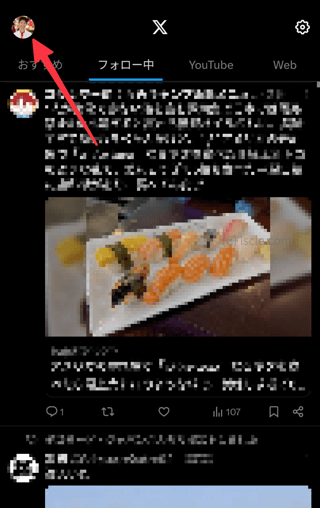
- メニューの下部にある[太陽]または[月]のアイコンをタップしてください。
![[太陽]または[月]のアイコンをタップ](https://www.iscle.com/wp-content/uploads/2024/07/x-twitter-darkmode-2.png)
- ダークモードの[オン][オフ][端末の設定を使う]を選択できます。ライトモードにしたい場合は[オフ]を選択し、ダークモードにしたい場合は[オン]にします。[端末の設定を使う]を選択した場合は、スマホ側でダークモードを選択している場合、X でもダークモードがオンになります。
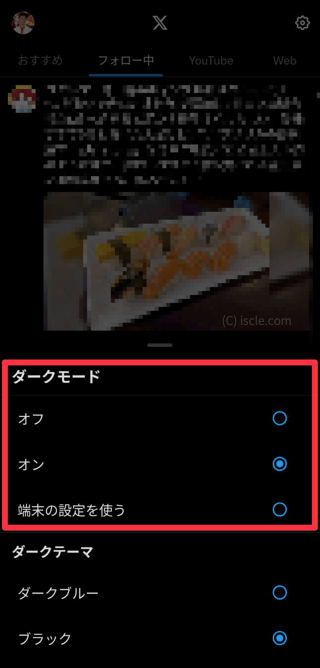
- ダークモードをオンにしている場合はダークテーマを選ぶことが可能です。[ダークブルー]もしくは[ブラック]のどちらか好みの方を選択しましょう。ダークブルーは少し青色が入った黒です。
![Twitter [ダークブルー]と[ブラック]](https://www.iscle.com/wp-content/uploads/2024/07/x-twitter-darkmode-4.png)
パソコン(PC)で ダークモードの設定を変更・解除する方法
続いてはパソコンでの設定変更手順をご紹介致します。
- 左メニュー内の[…もっと見る]から[設定とプライバシー]を選択します。
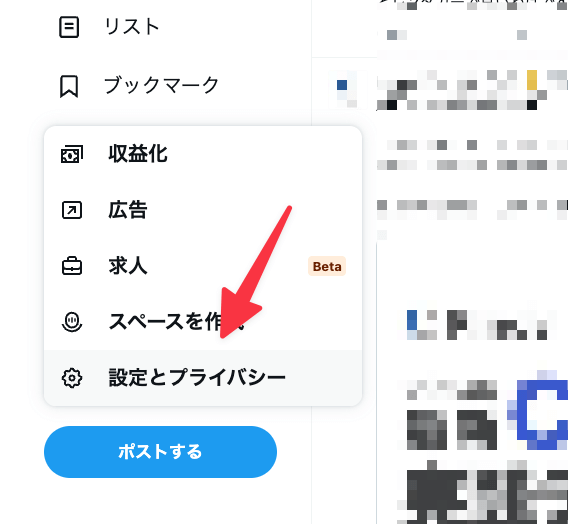
- [アクセシビリティ、表示、言語]>[表示]の順で選択してください。
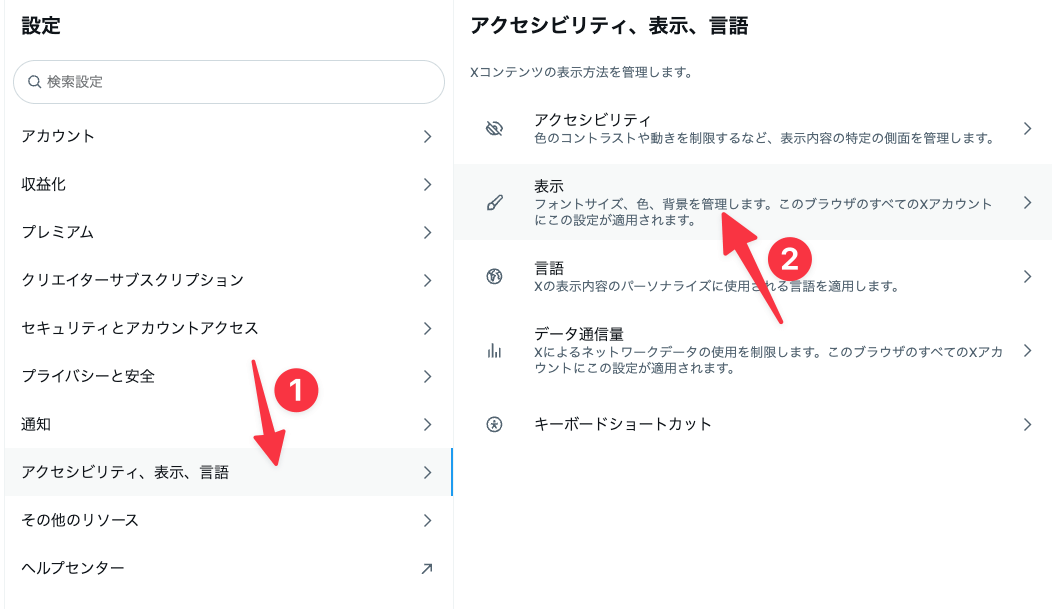
- この画面ではフォントサイズやテーマの色、ダークモードかどうかを好みに合わせて選ぶことが可能です。あなたの好きな色等を選択しましょう。
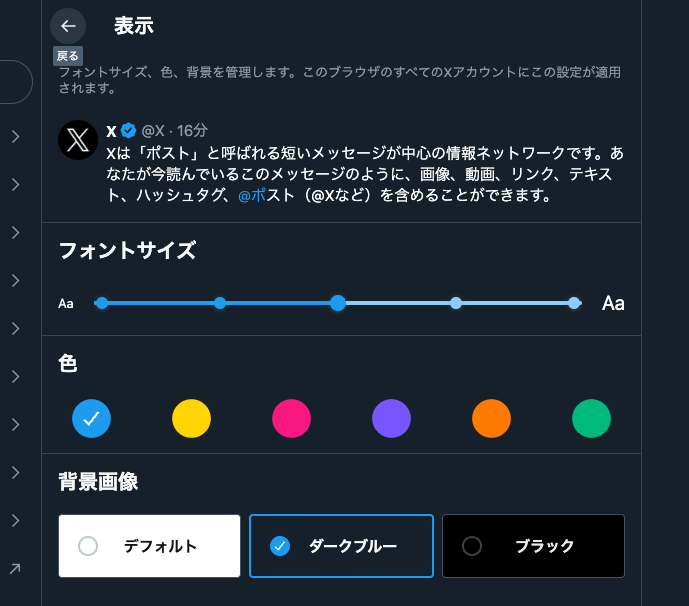
![生活に役立つネタを!iscle[イズクル]](https://www.iscle.com/image/toplogo.svg)


